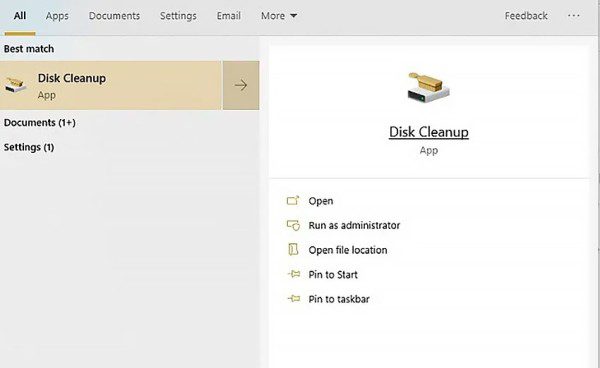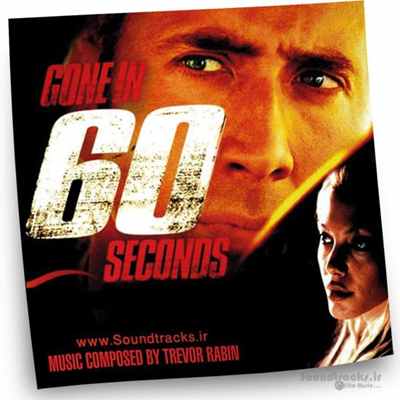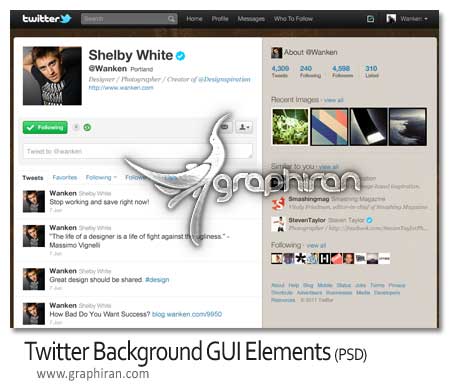در مطلب قبل دو افزونهی وردپرسی معرفی کردم که صاحبان وبلاگهای وردپرسی با هاست شخصی، میتوانند از طریق آنها در وبلاگشان بخشی با نام “روزنوشت” ایجاد کنند. در این مطلب قصد دارم یک روش عمومی برای ایجاد “روزنوشت” آموزش بدهم که برای همه وبلاگنویسان (فارغ از اینکه روی چه سروری وبلاگ مینویسند) کاربرد خواهد داشت.
مراحل کار برای ایجاد یک جعبهی روزنوشت در وبلاگتان بسیار ساده است! تنها چیزی که شما به آن نیاز خواهید داشت یک وبلاگ روزنوشت و یک حساب کاربری Feedburner است! (اگر نمیدانید فیدبرنر چیست، این مطلب را ببینید!)
۱- یک وبلاگ جدید به عنوان جایی که روزنوشتهایتان را در آن خواهید نوشت، بسازید.
اصلاً مهم نیست که وبلاگ جدید را روی چه سرویسدهندهای بنا میکنید. شما میتوانید این وبلاگ را روی WordPress.com، Blogger، بلاگفا، پرشینبلاگ و یا هر سرویسدهنده دیگری بسازید.
۲- به حساب کاربری خود در Feedburner بروید و برای وبلاگ جدیدی که ساختهاید یک خبرمایه (فید یا خوراک) جدید با قدرت فیدبرنر تهیه کنید (قبلاً نحوه ساخت خبرمایه به کمک فیدبرنر را در این مطلب آموزش دادهام).
۳- در قسمت مدیریت خبرمایه جدیدی که در فیدبرنر برای وبلاگ “روزنوشت”تان ساختهاید، به بخش Publicize بروید و از منوی سمت چپ صفحه روی گزینه BuzzBoost کلیک کنید.
BuzzBoost یکی از ابزارهای فیدبرنر است که به شما اجازه میدهد از مطالب خبرمایه (فید یا خوراک) یک خروجی جدید با فرمت HTML بگیرید.
در این بخش، تنظیماتی در اختیار شما قرار دارد که به کمک آنها میتوانید نحوه نمایش داده شدن روزنوشتتان را مشخص کنید. در ادامه به معرفی برخی از این تنظیمات میپردازم:

Display feed title: چنانکه علاقمندید عنوانی به بخش روزنوشتها اختصاص دهید میتوانید با فعال کردن این گزینه، عنوان مورد نظرتان را وارد کنید.
Display favicon: چنانچه میخواهید favicon (آیکن کوچک وبگاه که در کنار نوار آدرس مرورگر نشان داده میشود) وبگاه روزنوشتتان هم در کنار عنوان نمایش داده شود، این گزینه را فعال کنید.
Display item author name: اگر میخواهید نام نویسنده مطلب نیز نمایش داده شود، این گزینه باید فعال شود.
Display item content: این گزینه مهمترین گزینهای است که باید برای ایجاد بخش “روزنوشت” به آن توجه شود. مسلماً هدف از ایجاد بخش روزنوشت در وبلاگ آن است که نوشتههای کوتاهی که گاه و بیگاه به ذهنمان میرسد را با خوانندگان وبلاگمان به اشتراک بگذاریم. و لذا لازم است که تمام متن نوشته در بخش روزنوشت نمایان باشد. برای این کار لازم است که این گزینه حتماً فعال باشد تا علاوه بر عنوان مطلب، محتویات آن نیز نمایش داده شود.
پس از فعال کردن این گزینه، دو انتخاب دیگر پیش رو دارید. اگر میخواهید محتویات پستهای روزنوشتتان به طور کامل در وبلاگتان به نمایش در آید، گزینه Full HTML را انتخاب کنید. اما اگر تمایل دارید که بخشی از نوشته (مثلاً ۱۰۰ کلمه) به نمایش گذاشته شود، گزینه Plain Text را انتخاب کنید.
Display item publication date: اگر تمایل دارید که تاریخ نوشتهها نیز نمایش داده شود این گزینه را فعال نمائید.
Display link to feed: اگر میخواهید یک لینک به خبرمایه وبلاگ روزنوشتتان هم داشته باشید، این گزینه را فعال کنید.
بعد از اینکه تنظیمات مورد نظرتان را انجام دادید، جهت اعمال آنها روی گزینه Save کلیک کنید.
۴- بعد از ذخیره کردن تنظیمات BuzzBoost، فیدبرنر یک کد HTML به شما میدهد که آنرا هر کجای وبلاگتان که جاگذاری کنید، روزنوشتهایتان در آنجا به نمایش در خواهند آمد!
پینوشت: من هم بعد از مشکلی که با افزونه Sideblog داشتم، بخش “خودمونیهای بلاگنوشت” را از همین طریق بنا کردم! وبلاگ خودمونینوشتم اینجاست و از طریق کدی که از فیدبرنر گرفتهام، آخرین مطلب آن را در ستون کناری بلاگنوشت هم به نمایش گذاشتهام.
«خودمونی»ها، نوشتههایی هستند که در خبرمایه بلاگنوشت منتشر نمیشوند، اگر دوست دارید «خودمونینوشت»های مرا بخوانید مشترک خبرمایه آن شوید!
مطالب مشابه: